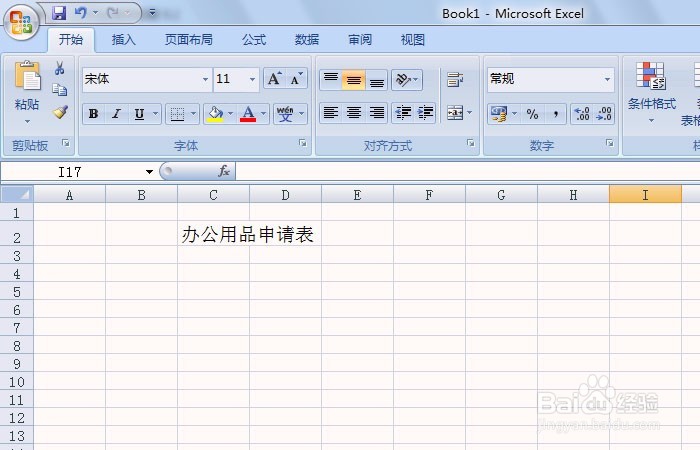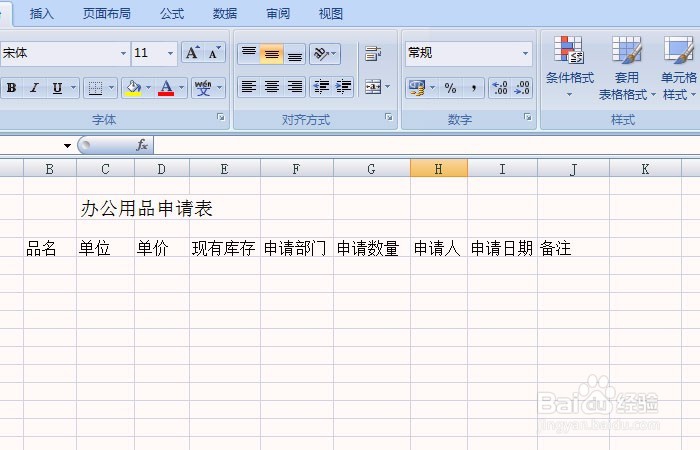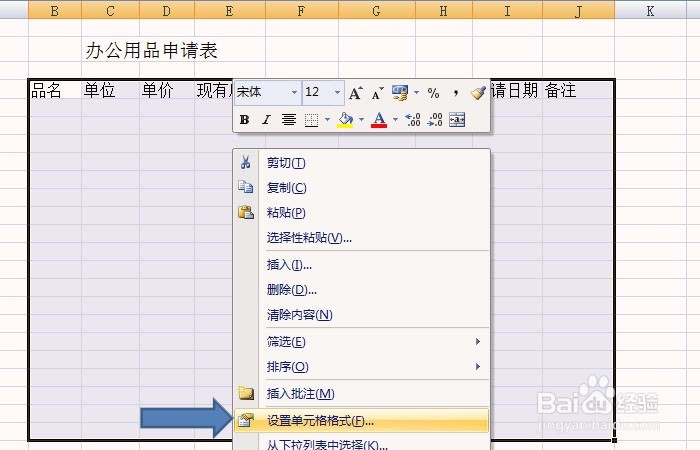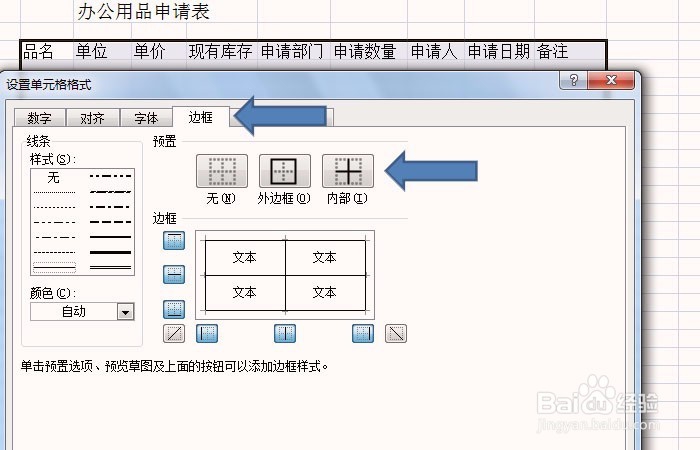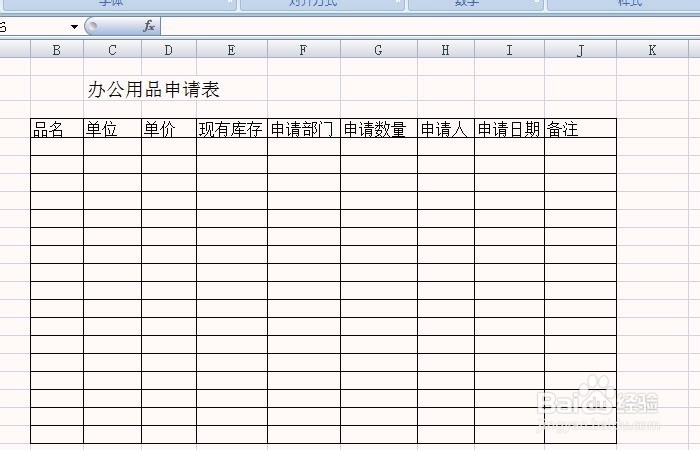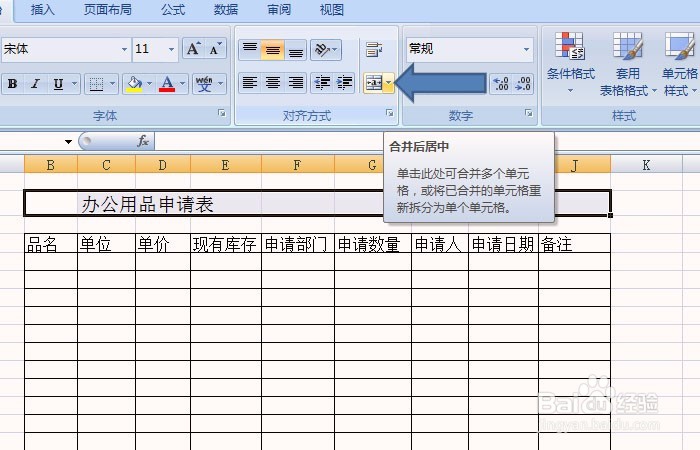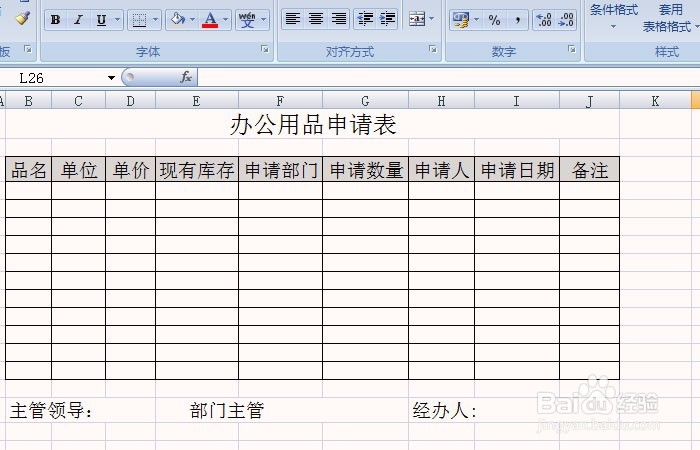办公用品申请表
1、 打开的Excel软件,在表格的单元格中输入表格的名称。 把Excel软件打开,在表格的单元格中输入表格的名称。表格名为办公用品申请表,并把字体大小设置大些,这样好看些,如下图所示。
2、 在表格隔开一行的单元格中输入表格单元的名称。 接着,在表格隔开一行的单元格中输入表格单元的名称,根据一般的办公用品申请表的内容,需要输入品名、单位、单价等,如下图所示。
3、 鼠标左键框选表格区域,添加表格线。 然后,鼠标左键框选表格区域,右键菜单中选择【设置单元格格式】,准备添加表格线,如下图所示。
4、 在弹出的【设置单元格格式】窗口上选择【边框】,设置表格边框。 接着,在弹出的【设置单元格格式】窗口上选择【边框】,设置表格边框。鼠标左键单击【外边框】和【内部】,如下图所示。
5、 鼠标左键单击【确定】后,查看表格显示效果。 然后,鼠标左键单击【确定】后,查看表格显示效果。可看到表格排版不整齐,需要美化表格,如下图所示。
6、 鼠标左键框选标题单元格,合并居中单元格,使表格名称居中显示。 接着,鼠标左键框选标题单元格,合并居中单元格,使表格名称居中显示。这样表格显得好看些,如下图所示。
7、 给表格的标题单元格添加背景颜色,并在表格底部输入签字的位置。 最后,给表格的标题单元格添加背景颜色,这里添加浅灰色,在用黑白打印机打出来时,可以看到好的效果,并在表格底部输入经办人,审核人签字的位置。这样一个实用的办公用品申请表就制作好了。打印出来,手写要申请领用的办公用品和数量等数据就可以了。大家也来做做吧。
声明:本网站引用、摘录或转载内容仅供网站访问者交流或参考,不代表本站立场,如存在版权或非法内容,请联系站长删除,联系邮箱:site.kefu@qq.com。
阅读量:52
阅读量:75
阅读量:31
阅读量:34
阅读量:72